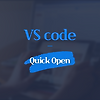coding/editor 50
비주얼 스튜디오 코드 자동 줄 바꿈 단축키
비주얼 스튜디오 코드 자동 줄 바꿈 단축키를 알아보겠습니다. 1. 비주얼 스튜디오 코드 자동 줄 바꿈 필요한 코드 줄 바꿈 안 맞는 코드 코드를 복사해서 사용하다 보면 코드 자체는 문제가 없지만 줄 바꿈이 요상하게 안 맞는 코드가 됩니다. 여기를 하나하나 수정하지 않고 한꺼번에 단축키로 처리해보겠습니다. - *빨간색 부분에 대해서 비주얼 스튜디오 코드에서 들여 쓰기 색을 넣는 확장 기능을 설치하시면 수정이 필요한 부분은 저렇게 빨간색으로 표시됩니다. 아래 버튼으로 확장 기능 설치 방법을 확인할 수 있습니다. 확장 기능 설치 방법 - 2. 비주얼 스튜디오 코드 자동 줄 바꿈 단축키 Ctrl + K 일단 전체 선택을 해줍니다. 전체 선택 단축키는 Ctrl + A입니다. 그다음 Ctrl + K를 눌러주세요. ..

VS code 자주 쓰는 단축키 모음
제가 보려고 만든 VS code 단축키 모음입니다. 1. 기본 편집 단축키 단축키 설명 자세한 설명 Ctrl + X 커서 있는 행 잘라내기 행 잘라내기 설명 Ctrl + D 다중 선택 다중 선택 설명 Ctrl + K → Ctrl + F 자동 줄 바꿈 자동 줄 바꿈 설명 Ctrl + Enter 커서 있는 행 아래 빈줄 생성 아래 빈 줄 생성 설명 Ctrl + / 줄 주석 줄 주석 설명 Ctrl + Shift + L 찾아서 바꾸기 찾아서 바꾸기 설명 Alt + ↑ 커서 있는 행 위로 이동 행 이동 설명 Alt + ↓ 커서 있는 행 아래로 이동 행 이동 설명 Alt + 클릭 다중 선택 다중 선택 설명 Alt + Shift + 위아래 방향키 커서 있는 행 복사 행 복사 설명 Alt + Shift + 드래그 세로..

VS code 다중 선택 단축키
vs code 다중 선택 방법을 알아봅시다. 1. VS code 다중 선택 vs code 다중 선택할 단어 예시를 들기 위해 공부 중인 코드를 가져왔습니다. 여기서 체크해둔 'rabbit' 이라는 단어를 모두 선택 즉, 다중 선택하고 싶다고 가정해봅시다. 따옴표를 포함해서 선택하는 경우입니다! - 단어 블록지정 다중 선택할 단어를 일단 전체 블록 지정해줍니다. 드래그를 이용해서 따옴표까지 지정해줍시다. - 2. VS code 다중 선택 단축키 VS code 다중 선택 단축키 다중 선택할 단어를 블록 지정했다면 Ctrl + D를 눌러서 같은 단어를 선택합니다. Ctrl + D를 누르면 다음 같은 단어를 찾아 동일하게 블록 지정해줄 겁니다. 그리고 원하는 개수만큼 VS code 다중 선택 단축키인 Ctrl ..
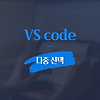
PyCharm html 파일 만들기
PyCharm(파이참)에서 html 파일을 만들어보겠습니다. 파이참 다운로드 방법 1. html 파일 만들기 폴더 열기 프로젝트 폴더를 만들었다고 가정하고 [File > Open] 메뉴로 폴더를 선택해 열어주세요. - html 파일 만들기 폴더를 여셨다면 왼쪽 프로젝트 패널에 폴더가 보일 겁니다. 폴더에서 [오른쪽 클릭 > New > HTML File] 메뉴를 선택합니다. - - html 파일 이름 정하기 New HTML File이라는 창이 뜨면 html 파일의 이름을 정하면 됩니다. HTML 5 file이 기본 선택인데 그대로 둬주시고 원하는 파일 이름을 적어줍니다. 저는 index 파일을 만들어보겠습니다. 확장자명은 적지 않아도 좋습니다. 이름을 다 적었다면 엔터를 눌러 html 파일을 만들어주세요...
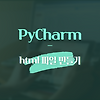
비주얼 스튜디오 코드 유용한 단축키 - 파일 찾기 (VS code)
알고 있으면 유용한 비주얼 스튜디오 코드 단축키 퀵오픈 사용방법을 알려드릴게요. 다른 말로 파일 찾기! 1. 파일 찾기 Quick Open 퀵오픈 기능은 파일을 빠르게 찾을 수 있는 기능입니다. 비주얼 스튜디오 코드에서 단축키로는 [Ctrl + P]로 열 수 있습니다. 위쪽에 검색창이 뜨는데 여기서 찾고자 하는 파일명을 검색해주시면 됩니다. 지금은 왼쪽 탐색기에 파일이 2개뿐이지만 파일이 많다면 스크롤로 찾아보기 힘들어집니다. 그럴 때 사용하면 유용한 기능입니다. - 파일 찾기 검색 기능을 이용해 파일을 찾아봅시다. 파일명을 전부 입력하지 않고 한 글자만 입력해도 위의 이미지처럼 포함된 파일이 모두 나옵니다. 이름이 헷갈려도 찾기가 편하죠. 2. 탐색기 숨기기 Toggle Sidebar 탐색기를 숨기는 ..